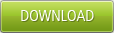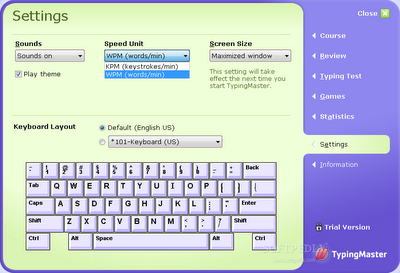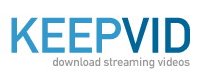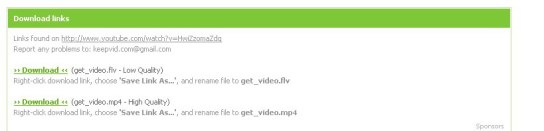Windows 8 merupakan Windows terbaru dari Microsoft yang dilancarkan kepada orang ramai pada Oktober 2012 yang lalu. Ia membawa banyak perubahan, terutamanya dalam menyelaraskan user experience pada komputer, tablet, dan smartphone. Windows 8 juga memperkenalkan user interface baru yang dibina berdasarkan “Metro”.
Jika anda masih menggunakan Windows yang terdahulu, anda mungkin tertanya-tanya, mengapa anda perlu upgrade? Apa kelebihannya Windows 8? Apa yang saya boleh katakan adalah selain daripada sekuriti dan prestasi yang lebih baik, user interface “Metro” itu sendiri berbaloi untuk dicuba.
Cara terbaik untuk mengetahui betapa bagusnya sebuah operating system adalah dengan mencubanya sendiri. Artikel kali ini akan menerangkan langkah-langkah untuk memasang Windows 8 . Anda boleh upgrade Windows anda dengan mudah tanpa membuang dokumen anda, namun pastikan anda telah membuat backup terlebih dahulu. Mari kita mula:
1. Masukkan DVD/USB Windows 8 dan hidupkan komputer. Jika mesej “Press any key to boot from CD or DVD…” keluar, tekan Enter.
2. Window “Windows Setup” keluar. Tekan Next.
3. Klik “Install now”
4. Pilih jenis OS yang anda mahu (jika anda tidak tahu apakah perbezaannya, pilih ‘x86’) dan tekan Next.
5. Baca terma dan syarat yang dipaparkan. Jika anda setuju dengannya, klik “I accept the license terms” dan tekan Next.
6. Pilih ‘Upgrade’ jika anda ingin mengekalkan semua software yang anda telah install pada Windows sebelumnya. Jika tidak, pilih ‘Custom’.
7. Pilih partition mana yang anda ingin masukkan Windows, dan tekan Next (jika anda memilih partition yang telah mengandungi Windows, segala fail-fail Windows yang lama termasuk “My Documents” akan dipindahkan ke dalam folder ‘Windows.old’).
8. Tunggu sehingga proses pemasangan selesai, dan komputer akan restart (jika mesej “Press any key to boot from CD or DVD…” keluar sekali lagi, jangan tekan apa-apa).
9. Berikan nama bagi komputer anda, dan tekan Next.
10. Pilih “Use express settings” untuk menetapkan Windows mengikut senarai yang dipaparkan, atau pilih ‘Customize’ untuk menetapkannya satu-persatu.
11. Anda boleh masukkan email anda, atau klik pada “Sign in without a Microsoft account” untuk teruskan.
12. Jika anda memilih untuk tidak menggunakan akaun Microsoft, tekan “Local account”.
13. Masukkan nama bagi akaun PC anda, dan tekan “Finish”.
14. Windows 8 anda sudah sedia dan boleh digunakan!